Introduzione
Questo documento descrive come configurare le preimpostazioni della telecamera sugli endpoint Tandberg Codec (TC).
Le impostazioni predefinite della telecamera sono valori presalvati di Pan, Tilt, Zoom e Focus (PTZF) della telecamera rispetto alle posizioni desiderate. È possibile spostare le telecamere e far sì che si concentrino su un punto particolare e salvarlo come predefinito da richiamare in seguito durante le chiamate. Può essere usata per puntare la telecamera su posti diversi dove siedono i partecipanti, o magari sulla lavagna per le lezioni, ecc.
Prerequisiti
Requisiti
Cisco raccomanda la conoscenza dei seguenti argomenti:
- Uso del touch panel e del telecomando
- API (Application Program Interface)/CLI (Command Line Interface) del software TC
Componenti usati
Il documento può essere consultato per tutte le versioni software o hardware.
Le informazioni discusse in questo documento fanno riferimento a dispositivi usati in uno specifico ambiente di emulazione. Su tutti i dispositivi menzionati nel documento la configurazione è stata ripristinata ai valori predefiniti. Se la rete è operativa, valutare attentamente eventuali conseguenze derivanti dall'uso dei comandi.
Configurazione
Opzione 1. Impostazione di preimpostazioni con telecomando palmare
Di seguito sono riportati i passaggi per configurare le preimpostazioni con il telecomando:
Passaggio 1. Fare clic sul pulsante Menu sul telecomando.
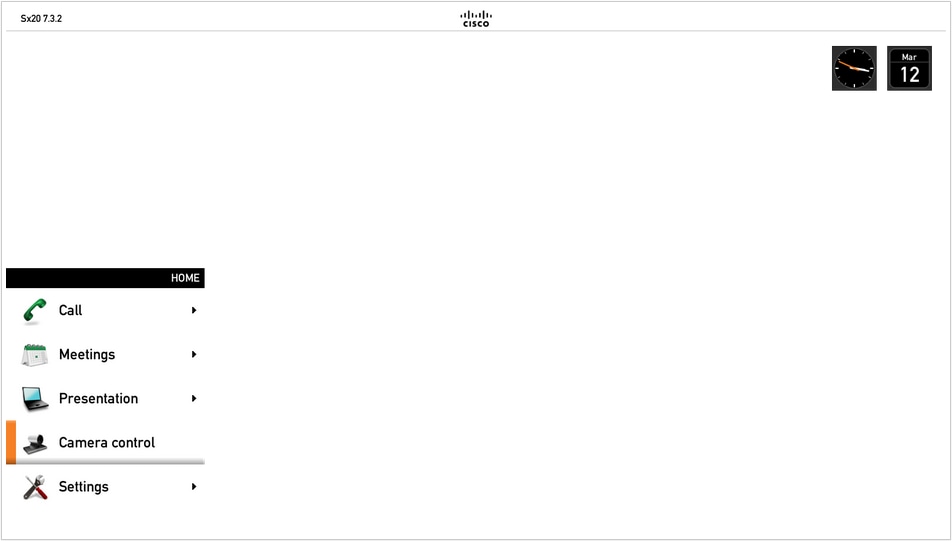
2. Selezionare Camera Control dal Menu come mostrato nell'immagine precedente.
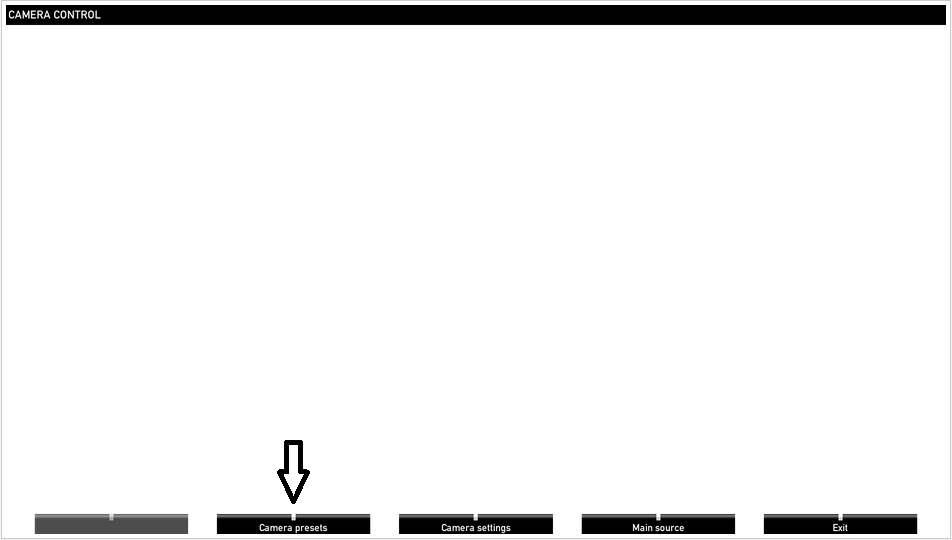
Passaggio 3. Spostare la fotocamera/le fotocamere nelle posizioni desiderate, quindi selezionare l'opzione Camera Preset con il telecomando (questa opzione è visualizzata nella parte inferiore del display) e salvare la posizione della fotocamera/delle fotocamere con un nome o un numero come nell'immagine.
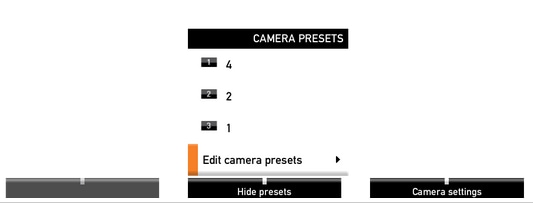
Passaggio 4. È possibile salvare diverse posizioni della telecamera in diverse preimpostazioni, come mostrato nelle immagini.
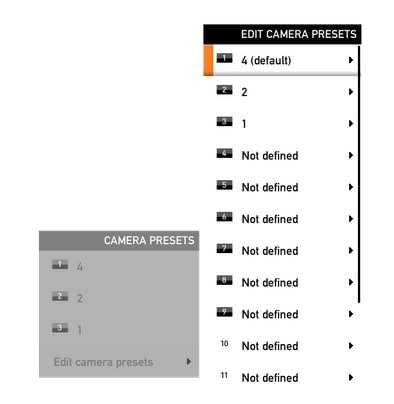
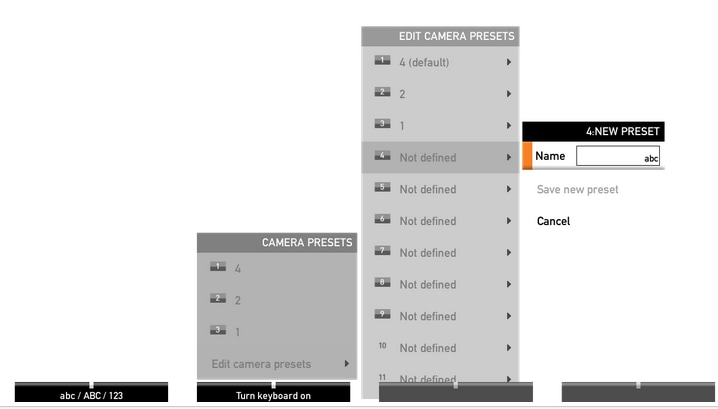
Passaggio 5. È possibile anche ripristinare/eliminare il valore preimpostato selezionando il valore presalvato come mostrato in questa immagine.
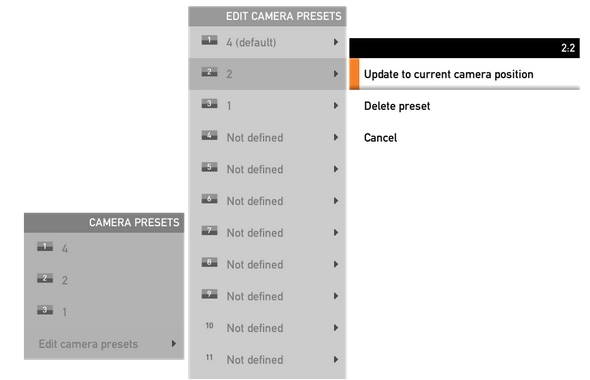
Nota: Se sono collegate più fotocamere, il predefinito salva i valori per tutte le fotocamere collegate. Se viene richiamata la preimpostazione della fotocamera, tutte le telecamere si sposteranno nella posizione salvata.
Richiamare queste preimpostazioni è molto semplice: è possibile usare il tasto Preset sul telecomando e selezionare la preimpostazione desiderata salvata in precedenza, o semplicemente usare la stessa opzione Camera Control e selezionare il numero o il nome della preimpostazione.
Opzione 2. Impostare le preimpostazioni con il touch panel
Tocco 8
Passaggio 1. Fare clic sull'icona della fotocamera nella parte superiore destra dello schermo tattile, accanto al punto in cui viene visualizzata l'ora, come mostrato nell'immagine.

Passaggio 2. Spostare la fotocamera nella posizione desiderata con le frecce, quindi fare clic su Add New come mostrato in questa immagine.
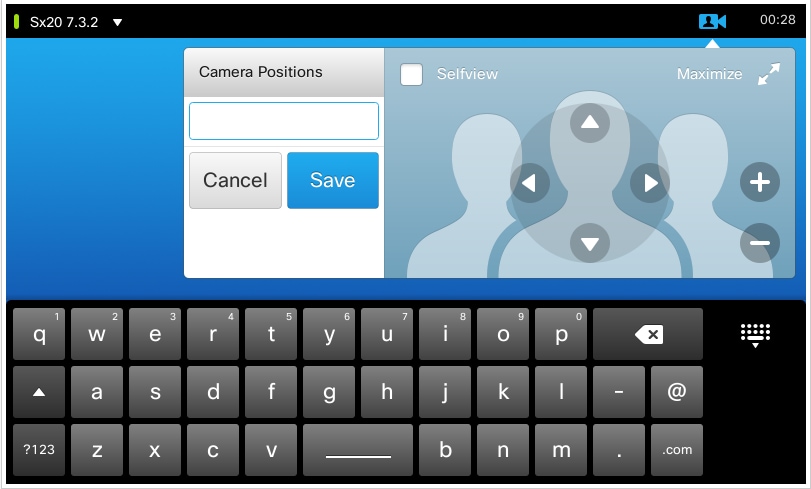
Passaggio 3. Salvare il predefinito con i valori/nomi desiderati.
Passaggio 4. Per richiamare le preimpostazioni, fate clic su una preimpostazione presalvata.
Passaggio 5. Per eliminare/modificare il valore preimpostato, premere la freccia GIÙ a destra accanto al valore/nome preimpostato come mostrato in questa immagine.
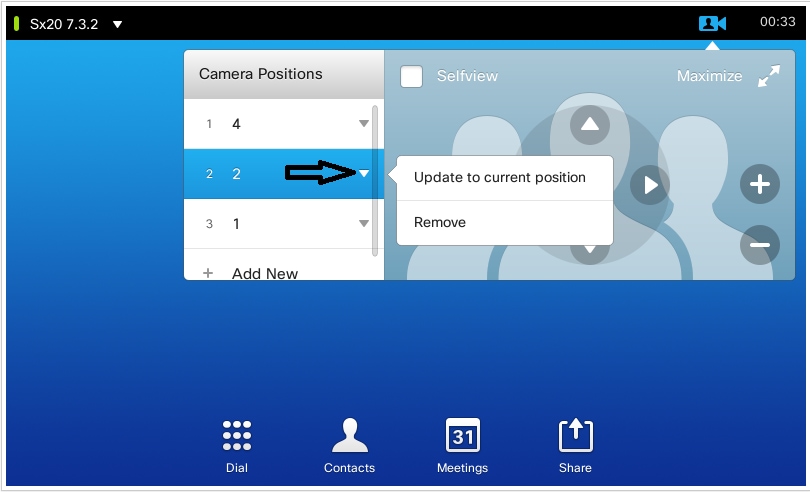
Toccare 10
Questo tipo di touch panel viene utilizzato con SX80, che generalmente ha una traccia di diffusori collegata. Inoltre, la traccia degli altoparlanti non offre la possibilità di salvare le impostazioni predefinite, in quanto consente di tenere traccia degli altoparlanti attivi. Nei sistemi in cui non è presente una fotocamera con tracciamento altoparlante (profili MX con fotocamera singola), i passaggi per salvare le impostazioni predefinite della fotocamera sono gli stessi di prima.
Tuttavia, dove è presente una connessione Speaker Track, non si trova alcuna opzione per controllare o salvare le posizioni della telecamera poiché l'opzione Tracking della telecamera è abilitata, e può essere vista in alto a destra del touch panel, come mostrato in questa immagine.
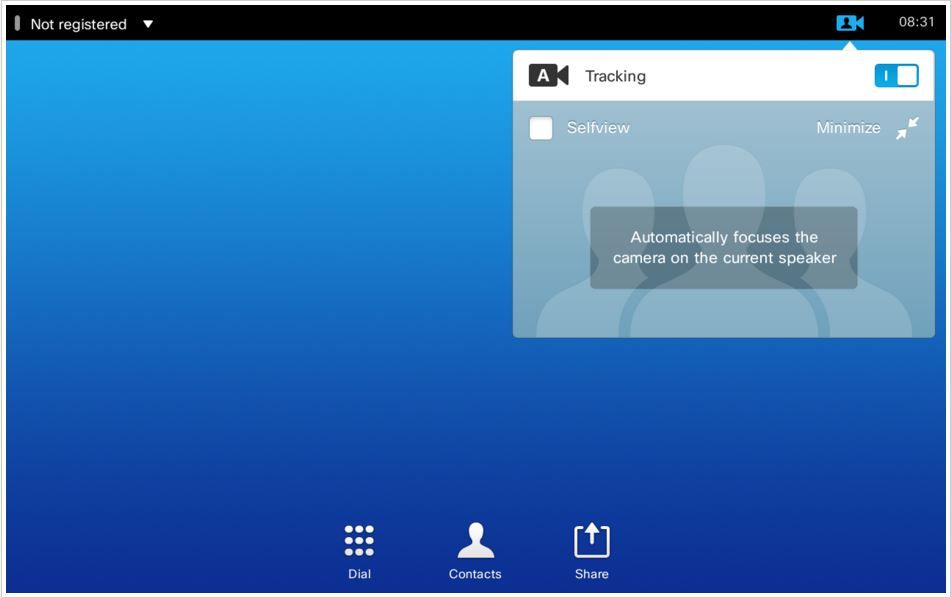
Disattivando la funzione di tracking, è possibile spostare le telecamere separatamente selezionandole una alla volta come mostrato nell'immagine.
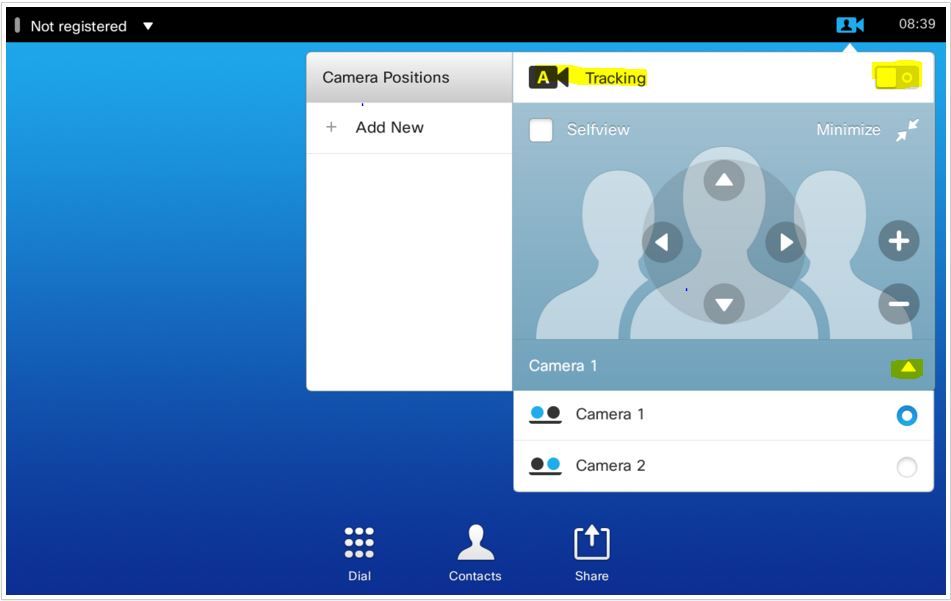
E poi, è possibile salvare le loro posizioni come illustrato per il Touch 8.
Nota: La posizione di entrambe le telecamere viene salvata in un'unica preimpostazione. Si possono spostare le due telecamere individualmente, per puntare a posizioni diverse e quindi salvarle come 1 preselezione. Tuttavia, la selezione della sorgente video principale dovrà essere effettuata manualmente dal touch panel come mostrato in questa immagine.
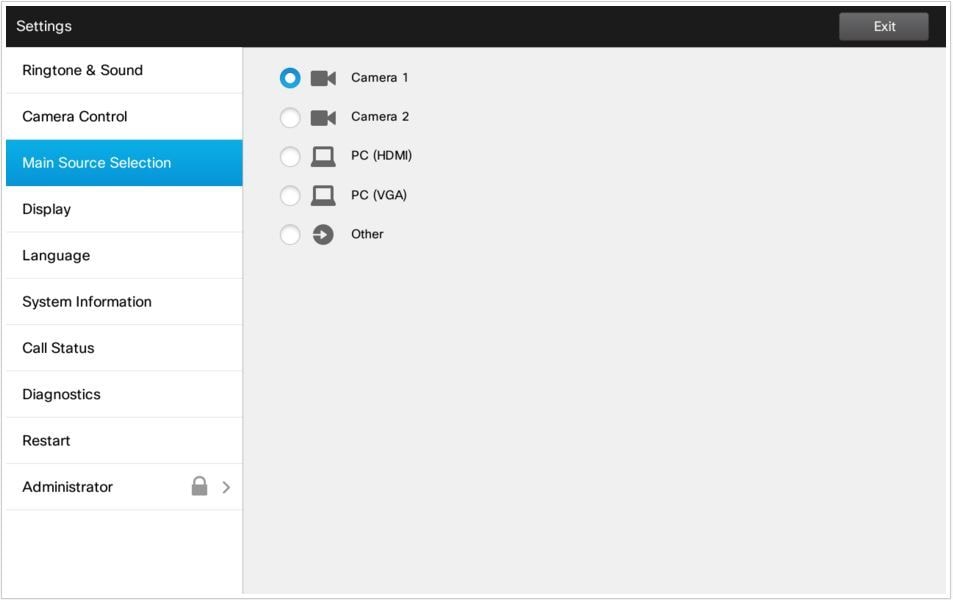
Opzione 3. Impostazioni predefinite con i comandi CLI
Potete usare questi comandi per salvare/attivare/rimuovere le preimpostazioni. Queste informazioni sono disponibili anche nella guida API di ciascun software/prodotto.
- xCommand Camera PositionSet
Position the camera by defining the pan, tilt, zoom and focus parameters. If the camera is placed in a daisy chain you need to know the CameraId for the camera you want to address.
Requires user role: USER
Parameters:
CameraId(r): <1..7>
Pan: <-65535..65535>
Tilt: <-65535..65535>
Zoom: <0..65535>
Focus: <0..65535>
Example:
xcommand Camera PositionSet CameraId: 1 pan:140 tilt: 140 zoom:4096 focus: 147
- Archivio preimpostazioni xCommand
Memorizzare le selezioni dei connettori per tutte le sorgenti di ingresso video e la posizione attuale per tutte le telecamere.
Nota: Le informazioni su tutte le sorgenti di ingresso video e sulle posizioni della telecamera sono incluse nello stesso predefinito. Il sistema può contenere 15 predefiniti di ingresso video.
Queste preimpostazioni sono disponibili per il controllo remoto, ovvero sono indicate nel parametro PresetId del comando xCommand FarEndControl Preset Activate.
Al contrario, i comandi xCommand Camera Preset si applicano solo alle singole telecamere. Queste preimpostazioni non sono disponibili per il controllo remoto.
PresetId: The ID of this preset.
Type: Currently it makes no difference if you select Camera or All. However, this may change in the future (other audio or video settings may be included in a preset). If you want to ensure that a preset only affects camera positions we recommend that you select Camera.
Description: Enter a description of the camera preset.
Requires user role: USER
Parameters:
PresetId(r): <1..15>
Type(r): <All/Camera>
Description: <S: 0, 255>
Example:
xCommand Preset Store PresetId:3 Type:Camera Description:"Left view"
- Attivazione preimpostazione xCommand
Attivate una delle preimpostazioni locali memorizzate.
Nota: Le informazioni su tutte le sorgenti di ingresso video e i valori PTZF di tutte le telecamere sono inclusi nella stessa impostazione predefinita. Al contrario, i comandi xCommand Camera Preset si applicano solo alle singole telecamere.
PresetId: The ID of the preset you want to activate.
Requires user role: USER
Parameters:
PresetId(r): <1..15>
Example:
xCommand Preset Activate PresetId:3
- Cancella predefinito xCommand
Eliminare un predefinito.
Nota: Le informazioni su tutte le sorgenti di ingresso video e i valori PTZF di tutte le telecamere sono inclusi nella stessa impostazione predefinita. Al contrario, i comandi xCommand Camera Preset si applicano solo alle singole telecamere.
PresetId: The ID of the preset you want to delete.
Requires user role: USER
Parameters:
PresetId(r): <1..15>
Example:
xCommand Preset Clear PresetId:3
Verifica
Fare riferimento a questa sezione per verificare che la configurazione funzioni correttamente.
Le preimpostazioni possono essere verificate con questi comandi.
xstatus // preset
*s Preset 1 Defined: True
*s Preset 1 Description: "12345"
*s Preset 1 Type: All
*s Preset 2 Defined: True
*s Preset 2 Description: "1"
*s Preset 2 Type: All
*s Preset 3 Defined: True
*s Preset 3 Description: "ROOF"
*s Preset 3 Type: All
Risoluzione dei problemi
Le informazioni contenute in questa sezione permettono di risolvere i problemi relativi alla configurazione.
Per controllare lo stato della fotocamera, eseguire questi comandi:
xstatus // camera
*s Camera 1 Capabilities Options: "ptzf"
*s Camera 1 Connected: True
*s Camera 1 DownloadProgress: 0
*s Camera 1 Flip: "Off"
*s Camera 1 HardwareID: "51000003"
*s Camera 1 IpAddress: ""
*s Camera 1 MacAddress: "00:50:60:83:E4:CD"
*s Camera 1 Manufacturer: "Cisco"
*s Camera 1 Model: "PrecisionHD 1080p 4X"
*s Camera 1 Position Focus: 4578
*s Camera 1 Position Pan: 421
*s Camera 1 Position Tilt: 121
*s Camera 1 Position Zoom: 8
*s Camera 1 SerialNumber: "XXXXXXXXXXX"
*s Camera 1 SoftwareID: "S01718-4.0FINAL [ID:40084] 2014-10-08"
*s Camera 1 UpgradeStatus: None
È necessario controllare i cavi se lo stato di connessione della fotocamera è False.
Eseguire il comando per verificare se il codec è stato in grado di richiamare le preimpostazioni.
log output on
OK
517171.07 CuilApp User __localtouchdevice__(1002) about to execute command '/Preset/Activate PresetId: 1' from .
517174.39 CuilApp User __localtouchdevice__(1002) about to execute command '/Preset/Activate PresetId: 3' from .
517177.77 CuilApp User __localtouchdevice__(1002) about to execute command '/Preset/Activate PresetId: 2' from .
Dopo aver richiamato la preimpostazione, eseguire il comando:
xstatus // camera
*s Camera 1 Capabilities Options: "ptzf"
*s Camera 1 Connected: True
*s Camera 1 DownloadProgress: 0
*s Camera 1 Flip: "Off"
*s Camera 1 HardwareID: "51000003"
*s Camera 1 IpAddress: ""
*s Camera 1 MacAddress: "00:50:60:83:E4:CD"
*s Camera 1 Manufacturer: "Cisco"
*s Camera 1 Model: "PrecisionHD 1080p 4X"
*s Camera 1 Position Focus: 4573
*s Camera 1 Position Pan: 400
*s Camera 1 Position Tilt: 60
*s Camera 1 Position Zoom: 0
*s Camera 1 SerialNumber: "XXXXXXXXXXX"
*s Camera 1 SoftwareID: "S01718-4.0FINAL [ID:40084] 2014-10-08"
*s Camera 1 UpgradeStatus: None
A questo punto, verificare che la posizione della fotocamera sia cambiata.
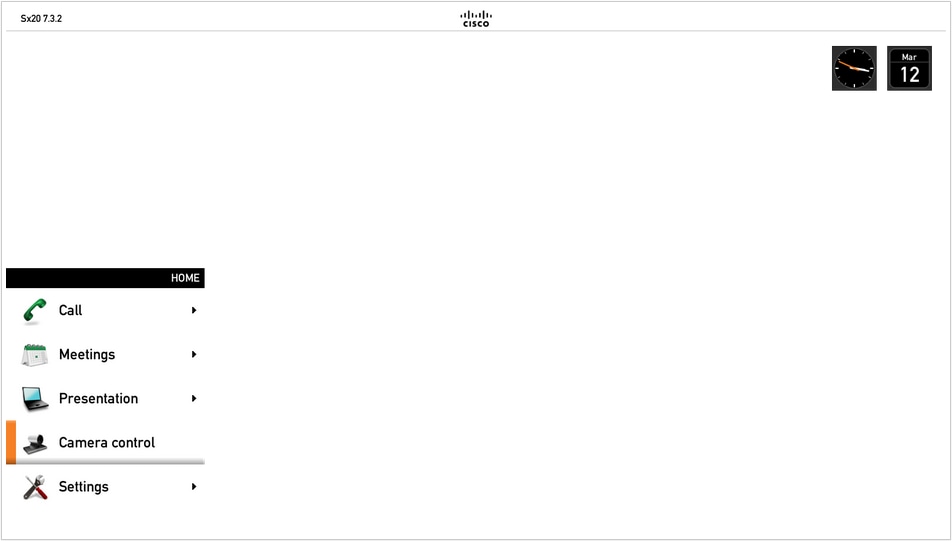
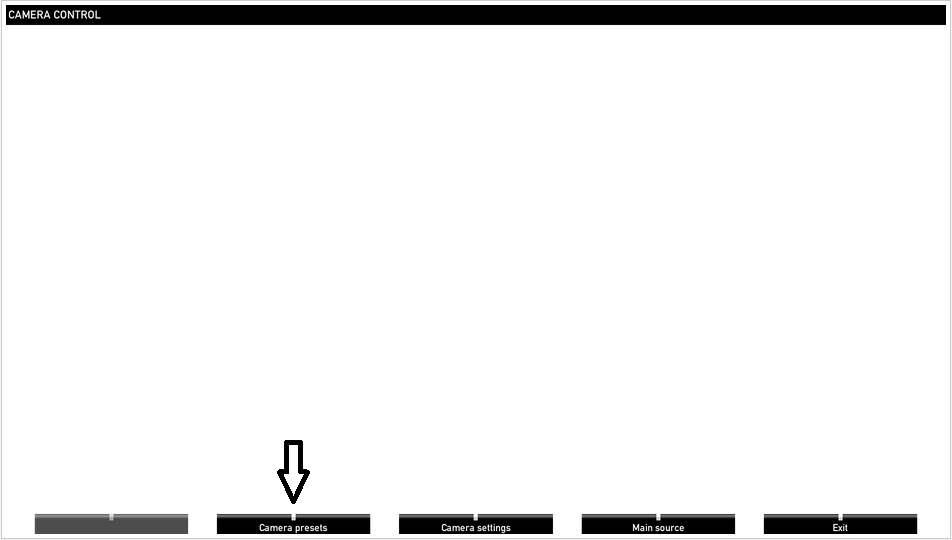
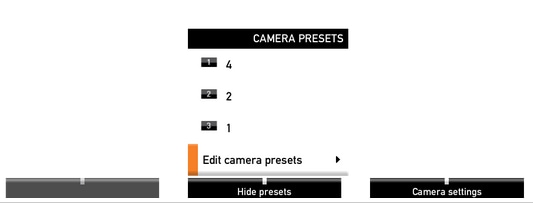
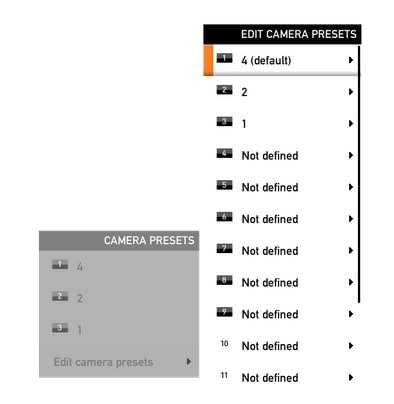
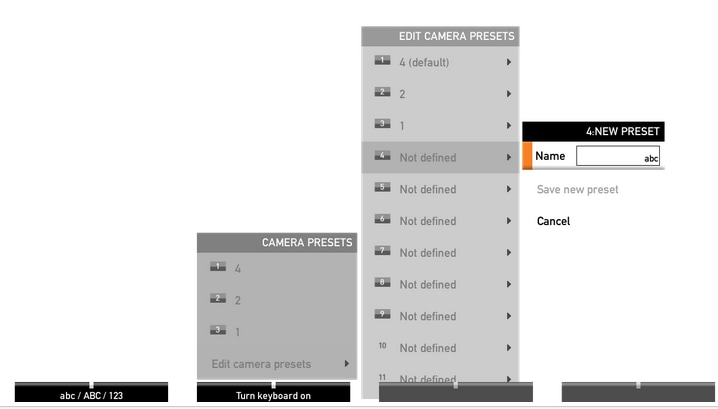
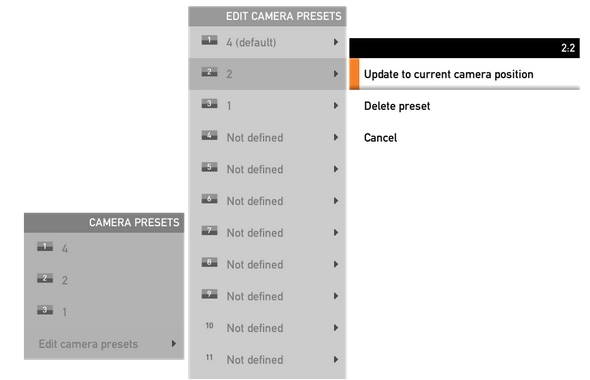

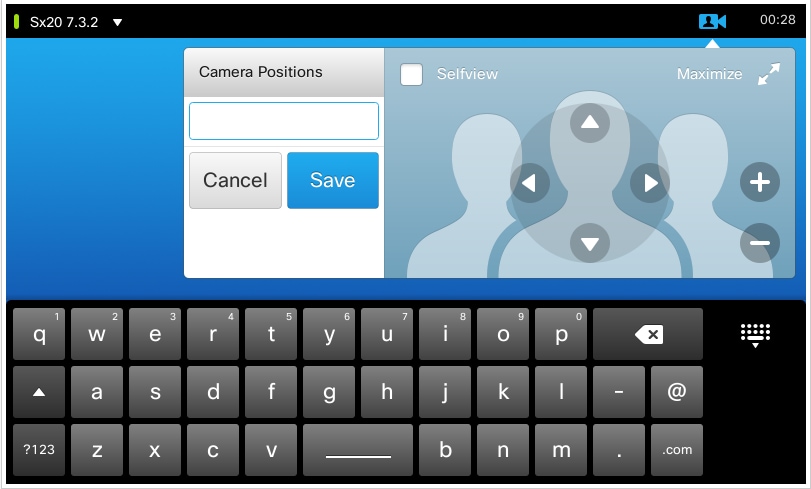
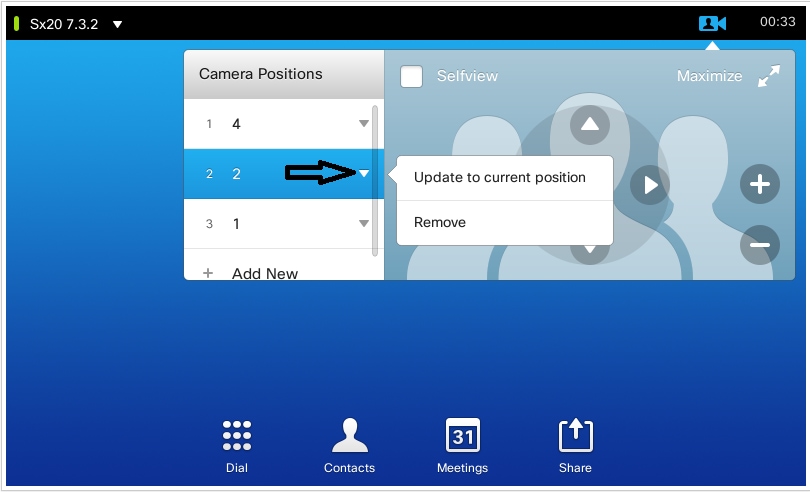
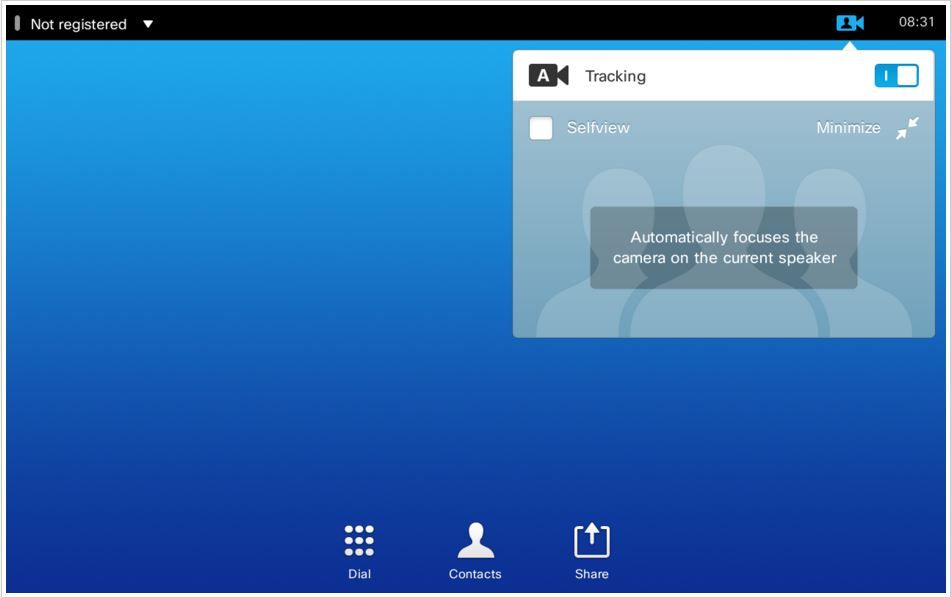
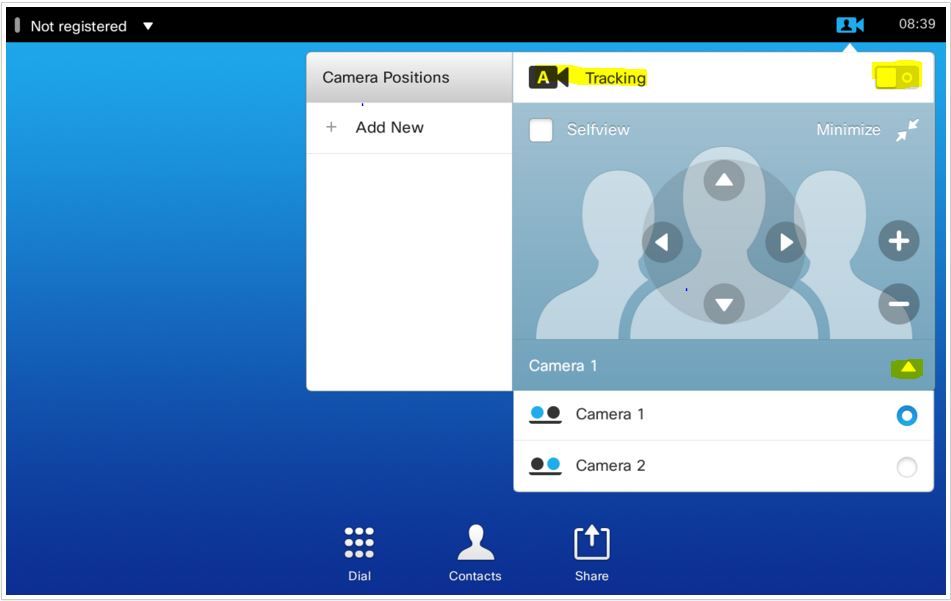
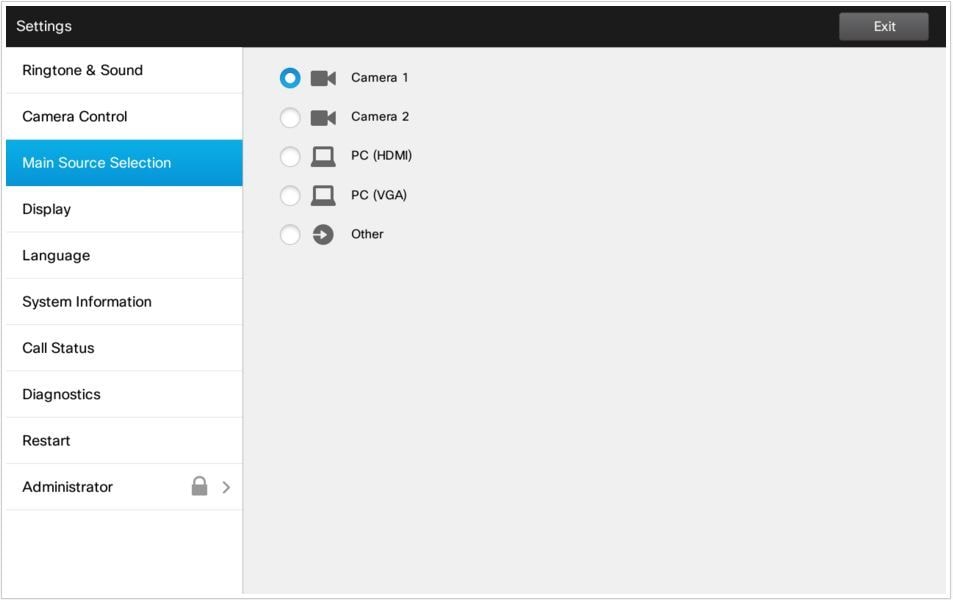
 Feedback
Feedback